Як увійти в BIOS на ПК з Windows 10 і 11 без перезавантаження
Різне / / April 06, 2023
Ви коли-небудь замислювалися, що відбувається, коли ваш комп’ютер увімкнути, натиснувши кнопку живлення? Просто вмикається? Не зовсім. Проста відповідь полягає в тому, що BIOS вашого комп’ютера керує процесом завантаження. У минулому, щоб увімкнути ПК з Windows для доступу до BIOS, потрібно було натискати клавіші, оскільки це середовище перед завантаженням. Проте в останні роки Microsoft дозволила увійти в BIOS навіть без перезавантаження ПК з Windows.
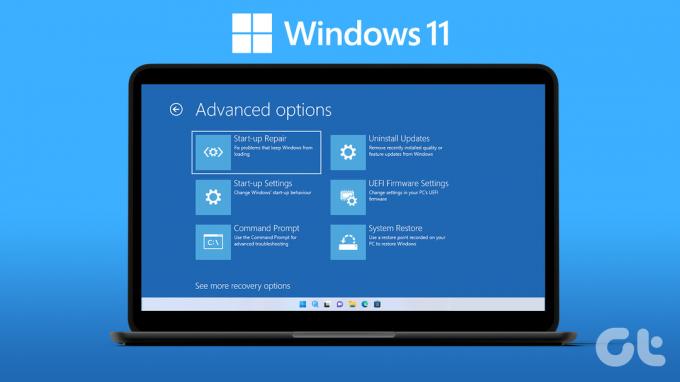
Незалежно від того, чи бажаєте ви відкоригувати параметри низького рівня, налаштувати апаратні функції ПК чи підвищити безпеку, ви можете просто увійти в BIOS у Windows без перезавантаження. Отже, знайдіть версію Windows, на якій ви працюєте, і виконайте наведені нижче дії. Але перед цим давайте розберемося з основами.
Що таке BIOS і як він працює
BIOS розшифровується як Basic Input/Output System (базова система вводу/виводу) і зазвичай міститься на мікросхемі ПЗУ на материнській платі. У рамках процесу завантаження він виконує ініціалізацію апаратного забезпечення за допомогою вбудованого програмного забезпечення, що зберігається в ПЗУ. BIOS завантажує та запускає завантажувач (зазвичай жорсткий диск), коли комп’ютер увімкнено, який завантажує та виконує операційну систему. BIOS налаштовує обладнання та завантажує операційну систему.

Це робиться шляхом надання набору процедур, які операційна система може використовувати для виконання основних завдань, таких як читання та запис на диск, зв’язок із клавіатурою та екраном тощо. Однак ви повинні бути обережними під час доступу до BIOS, оскільки деякі параметри можуть фізично пошкодити ваш комп’ютер.
Чи UEFI те саме, що BIOS?
UEFI означає Unified Extensible Firmware Interface. Він працює подібно до BIOS, але зберігає всю інформацію про запуск та ініціалізацію у файлі .efi, а не у файлі прошивки. Це новий тип BIOS, який має кілька переваг перед традиційним BIOS, наприклад швидший, гнучкіший і легший для оновлення, ніж BIOS. І останнє, але не менш важливе: UEFI також підтримує більшу різноманітність обладнання, ніж BIOS.
Примітка: Ключ BIOS не є однаковим для всіх виробників комп’ютерів. Це залежить від марки вашого комп’ютера. Наприклад, вам потрібно натиснути F2 на нових системах Dell, тоді як на HP F10 і ESC є клавішею BIOS. Тому ми рекомендуємо перевірити вашу інструкцію з експлуатації або веб-сайт виробника. Перша заставка, яку ви бачите, коли вмикаєте комп’ютер, також містить цю інформацію. Однак не всі моделі комп’ютерів і ноутбуків відображають цю інформацію.
Як отримати доступ до BIOS на ПК з Windows 11
Увійти в BIOS стало відносно легко, і вам не потрібно вгадувати, натискаючи випадкові функціональні клавіші. Дотримуйтеся наведених нижче інструкцій.
Крок 1: Відкрийте «Налаштування» або натисніть клавішу «Win + I».
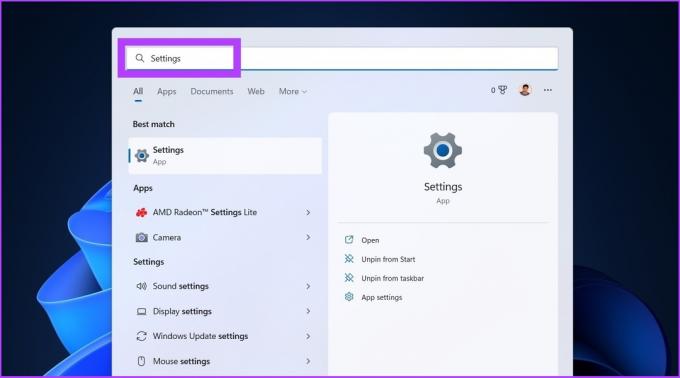
Крок 2: Перейдіть до «Система» та натисніть «Відновлення».
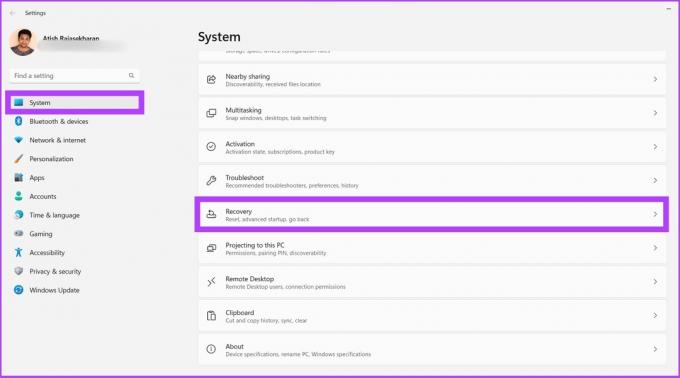
Крок 3: Клацніть Розширений запуск.
Примітка: Цей крок перезавантажить комп’ютер.
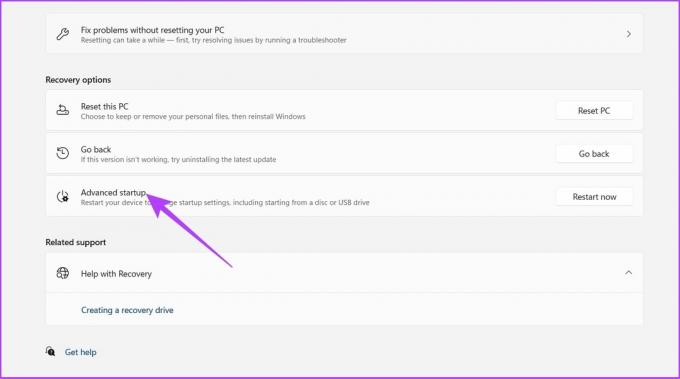
Крок 4: Тепер перейдіть до «Усунення несправностей» і натисніть «Додаткові параметри».

Крок 5: Натисніть «Налаштування прошивки UEFI» і натисніть «Перезапустити».

Він завантажить UEFI BIOS Windows 11, оскільки ви не використовуєте стару версію BIOS. Ви можете різними способами отримати доступ до додаткових параметрів запуску в Windows 11.
Як зайти в BIOS на ПК з Windows 10
Порівняно з Windows 11 кроки будуть незначно змінені. Якщо ви плануєте оновити, наш посібник на встановлення Windows 11 було б дуже корисним. Таким чином, давайте перейдемо до кроків.
Крок 1: Відкрийте «Налаштування» або натисніть клавішу «Win + I».
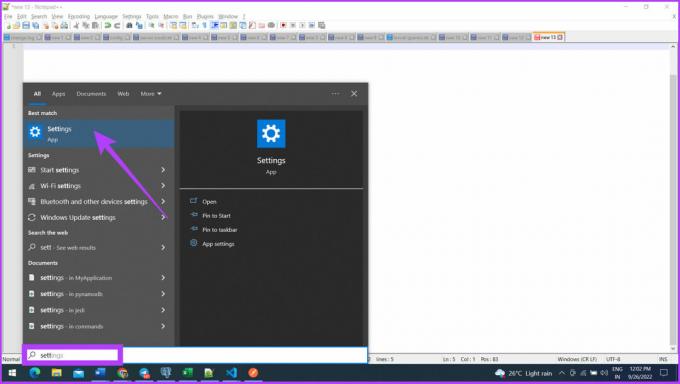
Крок 2: перейдіть до Оновлення та безпеки.
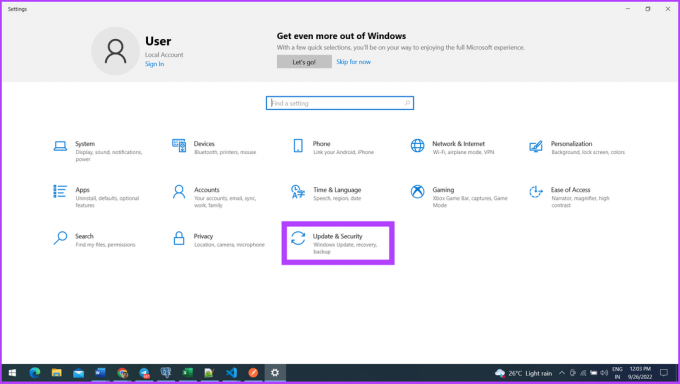
Крок 3: виберіть «Відновлення» на бічній панелі та натисніть «Перезапустити зараз» у розділі «Додаткові параметри запуску».
Наступні кроки ідентичні Windows 11. Коли ви вибираєте Розширений запуск, ви отримуєте доступ до параметрів завантаження.
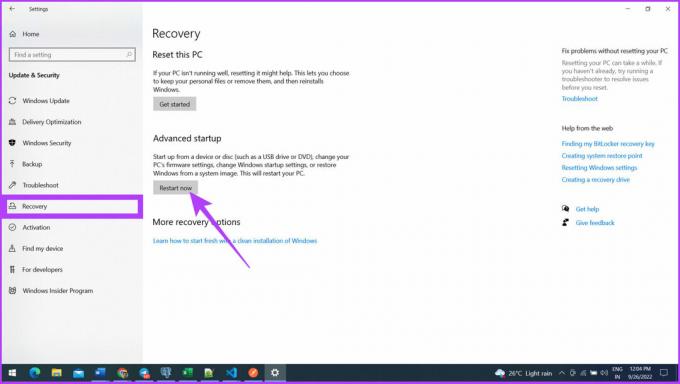
Крок 4: Перейдіть до Усунення несправностей.
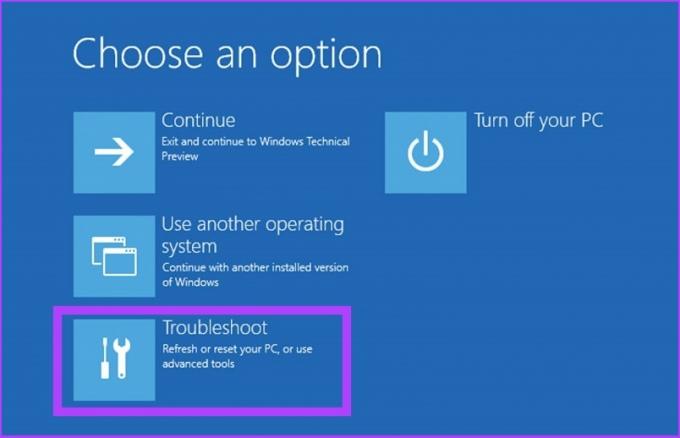
Крок 5: Тепер натисніть «Додаткові параметри».

Крок 6: Натисніть «Налаштування прошивки UEFI» і натисніть «Перезапустити».

Ось так ваша Windows завантажиться в UEFI BIOS, і ви зможете взяти її звідти.
Поширені запитання щодо BIOS у Windows
BIOS доступний щоразу, коли ви перезавантажуєте комп’ютер. Доступ до BIOS буде доступний, щойно ПК запуститься, одночасно натиснувши клавіші f12, f8 або delete (del).
Режим UEFI налаштовує систему для завантаження операційної системи, сумісної з UEFI. У той час як режим Legacy BIOS налаштовує систему для завантаження традиційної операційної системи з сумісністю із Legacy BIOS.
Так. У полі пошуку > введіть CMD і введіть > у командному рядку введіть «wmic bios get smbiosbiosversion» і введіть. Це воно.
Вхід у Windows BIOS без збоїв
BIOS є невід’ємною частиною Windows з моменту її створення. До Windows 8 було важко отримати доступ до BIOS, оскільки кожен виробник мав різні клавіші, які потрібно було натискати. Те, як це робиться, різко змінилося і стало набагато легшим. Якби ви раніше використовували попередню версію Windows, яку клавішу ви б натиснули? Дайте нам знати в коментарях.
Востаннє оновлено 26 вересня 2022 р
Стаття вище може містити партнерські посилання, які допомагають підтримувати Guiding Tech. Однак це не впливає на нашу редакційну чесність. Вміст залишається неупередженим і автентичним.
Написано
Атіш Раджасехаран
Атіш — випускник інформатики та палкий ентузіаст, який любить досліджувати та говорити про технології, бізнес, фінанси та стартапи.



